Excel柱形图,根据数据设置不同颜色
来源:网络收集 点击: 时间:2024-05-29【导读】:
前面我们有介绍过给图形加参考线,就能快速查看没有达到标准的数据,参考《Excel图表参考线,让数据一目了然》。今天给大家分享另一种方法,通过不同颜色的柱形图来区分,同样可以起到作用。演示的效果:绿色的柱形图表示业绩大于等于5000,小于5000的是浅橙色柱形图。方法/步骤1/4分步阅读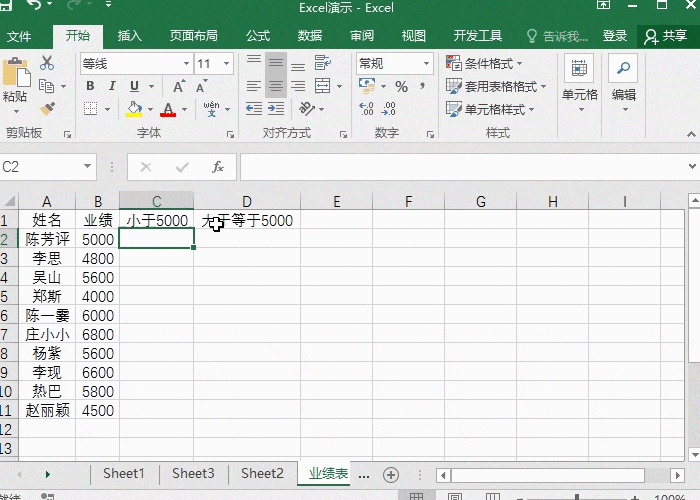 2/4
2/4 3/4
3/4 4/4
4/4
先在业绩后面增加两列辅助列,其一设置数据参数小于5000,=IF(B25000,B2,0)。其二设置数据参数大于等于5000的,=IF(B2=5000,B2,0)。
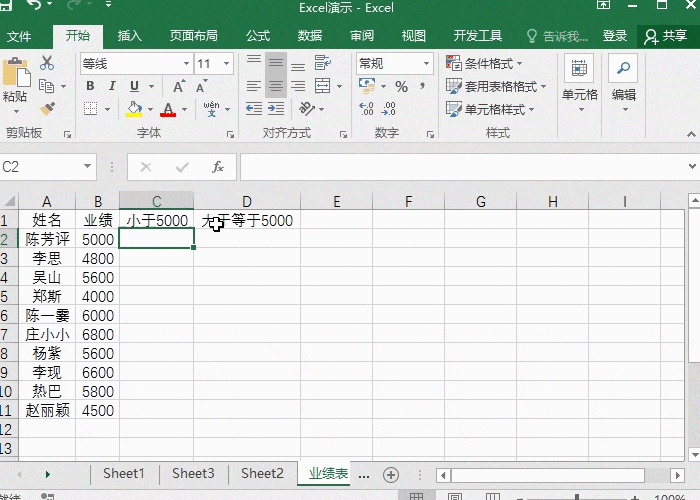 2/4
2/4选中数据插入图表,接着右键柱形图点击【选择数据】,选中业绩数据,将业绩那列数据删除即可,就可以将该列柱形图直接删除。
 3/4
3/4设置柱形图均匀分布,右键选择柱形图,选择【设置数据系列格式】,将【系列重叠】改为100%,就可以设置柱形图间的距离均匀分布。
 4/4
4/4最后一步就是美化图表,根据自己的需要设置字体,修改柱形图颜色,还有设置其他参数等。

版权声明:
1、本文系转载,版权归原作者所有,旨在传递信息,不代表看本站的观点和立场。
2、本站仅提供信息发布平台,不承担相关法律责任。
3、若侵犯您的版权或隐私,请联系本站管理员删除。
4、文章链接:http://www.1haoku.cn/art_854974.html
上一篇:川菜凉拌三丝的家常做法
下一篇:幕布APP怎么设置进入主题方式
 订阅
订阅